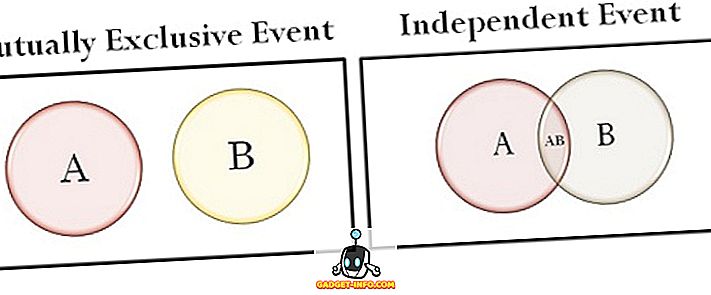Google Карти трансформира начина, по който пътуваме през последните 10 години, в които съществува. Услугата за картографиране почти е изтрила необходимостта да носите всичко друго освен вашия смартфон на импровизирано пътуване, а с няколко съвета и трикове можем да ви научим как да отидете още по-далеч с Google Карти.
Ето 10 полезни съвета и трикове на Google Карти, които трябва да знаете: -
Как бихте искали да пътувате?
Google Карти предоставя упътвания, основани на четири различни вида транспорт. Можете да влезете в избора си на транспорт, като докоснете синята икона в долния десен ъгъл на екрана. Ще се появи нов екран, където можете да изберете дали искате посоки, базирани на колоездене, шофиране, пътуване с влак / автобус или ходене.

Планирайте предварително маршрута си
Ако няма да имате достъп до сигнал за данни - или ще бъдете в роуминг в страна, където достъпът до нея струва повече от самото пътуване - можете предварително да планирате маршрута си и да запишете картите си за офлайн. След като потърсите определено местоположение, което искате да посетите, кликнете върху правилния резултат от търсенето и докоснете местоположението на картата. Когато видите този екран:

Докоснете трите вертикални точки в горния десен ъгъл и докоснете Запазване на офлайн картата.

Избягвайте работата по пътищата и лошия трафик
Една от любимите ни функции на Google Карти е функцията Трафик. Най-вече защото е цветово кодирано и прави навигацията около пътната работа и разбива бриз. Просто докоснете бутона меню в горния ляв ъгъл на екрана и след това натиснете Трафик. Ако всичко е нормално, пътищата ще светят зелено. Ако нещата се забавят, пътищата ще светят в жълто и ако трафикът трябва да спре напълно, вашата карта ще светне червено. Всички малки удивителни знаци, които виждате на картата, показват пътни инциденти или пътни дейности, които влияят на трафика.

Говорете с Вашата карта
Всеки трябва да знае досега, че не е умен (или легален) за текст и шофиране. Ако сте в непозната област или се опитвате да намерите нов маршрут около пътнотранспортно произшествие, за да не закъснеете за работа, попитайте Google Карти за упътвания, като докоснете иконата на микрофона в десния ъгъл на лентата за търсене.

Можете да използвате команди като:
- Включване / изключване на гласа
- Спиране / пускане
- Бъди тих
- Показване / включване / показване на сателит
- Показване / включване / показване на трафика
- Скриване / изключване / Изчистване на сателита
- Скриване / изключване / Изчистване на трафика
- Показване на алтернативни маршрути
- Следващ завой
- Къде мога да сляза?
- Колко време, докато текстът ми се обърне?
- Какъв изход вземам?
- Какво ми е ЕТА
Гласовите команди понякога могат да бъдат малко неубедителни, ако имате блъскане на радиото или рога, за да се уверите, че сте спокойни и околната среда в колата е спокойна, преди да поискате помощ от Google Карти.
Проверете времето за пристигане / заминаване
Ако пътувате чрез обществен транспорт, Google Карти има елегантна функция, която ще ви покаже времето за пристигане и заминаване за всеки вид обществен транспорт, който се предлага във вашия район. За да осъществите достъп до тази функция, докоснете синята икона в долния десен ъгъл на екрана, докоснете малката шина в горната част на екрана и след това въведете началната и крайната точка. След това Google Карти ще върне списък с времената за пристигане / заминаване на базата на обществения транспорт, от който се намирате.

Споделяне на местоположения
Споделянето на местоположения работи по същия начин, както и запазването на офлайн карти, но вместо да натискате Запазване на офлайн карти, натиснете вместо това Споделяне. Ако докоснете тази опция, ще се покаже екранът за споделяне, който ви позволява да споделяте местоположение чрез Google Диск, имейл или Bluetooth. Тази функция наистина може да ви бъде полезна, ако някога се изгубите.
Насладете се на Street View
Много хора питат какво се е случило с Street View в Google Карти, но не е изчезнало, просто се е преместило малко. За да видите Street View, потърсете местоположение, докоснете желания резултат и превъртете надолу. Вляво ще видите две изображения с изглед „Street View“. Докоснете го, за да влезете в Street View. Можете да натиснете два пъти, за да изведете менюто и да излезете, когато сте готови.

Запазване на важни адреси
В Google Карти натиснете Меню, Вашите места, Въведете дома или адресите на Word, за да съхраните важните места. Това прави получаването на упътвания по-бързо и по-лесно. Той също така помага на любителите на Google Now и на транспортните му карти.

Вижте го в 3D
Това всъщност не е съвет за това как да стигнете от една дестинация до друга, но това е доста чист трик. Като докоснете бутона „Меню“ в Google Карти и след това докоснете Google Земя, ще видите света в прекрасна 3D. Точно както с Картите, все още можете да плъзгате, притиснете и докоснете два пъти, за да се придвижите. Ние не разваляме това с екранна снимка, трябва да го видите сами.
Изтрийте историята на местоположенията си
Ако сте човек, който обича да поддържа нещата спретнати и подредени, и не обичате да съхранявате всеки детайл от всяко място, което някога сте били, откакто за пръв път започнахте да използвате Google Карти, можете да изтриете историята на местоположенията си. Начинът, по който имате достъп до тази функция, може да е различен в зависимост от устройството (и операционната система), но трябва да можете да използвате следните указания и да намерите това, което търсите. За да изтриете историята на местоположенията, докоснете Меню, Настройки, Настройки за местоположението на Google (някои от вас може да видят Отчитането на местоположението в Google) и оттам можете да изтриете всичко.
Ако не можете да намерите тази функция, можете също да изтриете историята на местоположенията си от профила си в Google във всеки уеб браузър. Така или иначе работи.
ВИЖ СЪЩО: 20 Най-добри приложения за Android Wear